本ページ内には広告が含まれます
ここではiPad Pro/Air/miniをロッテリアで無料Wi-Fi接続する方法を紹介しています。
![]() ロッテリアの一部店舗では、無料Wi-Fi接続サービス「LOTTERIA_Free_Wi-Fi」を利用することで、iPadを無料Wi-Fi(インターネット)接続することが可能です。
ロッテリアの一部店舗では、無料Wi-Fi接続サービス「LOTTERIA_Free_Wi-Fi」を利用することで、iPadを無料Wi-Fi(インターネット)接続することが可能です。
メールアドレスの登録、または「Japan Connected-free Wi-Fi」アプリを利用することで、iPadを1回30分(1日16回まで)、無料でWi-Fi接続できます。
目次:
![]() フリーWi-Fiサービス「LOTTERIA_Free_Wi-Fi」が利用できる店舗
フリーWi-Fiサービス「LOTTERIA_Free_Wi-Fi」が利用できる店舗
![]() iPadをロッテリアの「LOTTERIA_Free_Wi-Fi」で無料Wi-Fi接続する
iPadをロッテリアの「LOTTERIA_Free_Wi-Fi」で無料Wi-Fi接続する
![]() 「Japan Connected-free Wi-Fi」アプリで「LOTTERIA_Free_Wi-Fi」にWi-Fi接続する
「Japan Connected-free Wi-Fi」アプリで「LOTTERIA_Free_Wi-Fi」にWi-Fi接続する

ロッテリアのフリーWi-Fiサービス「LOTTERIA_Free_Wi-Fi」は、2016年6月時点で下記の都内7店舗にて利用できます。
・ ロッテリア 銀座クリスタルビル店
・ ロッテリア 渋谷道玄坂店
・ ロッテリア 新宿中央通り店
・ ロッテリア お台場ヴィーナスフォート店
・ ロッテリア 池袋東口店
・ ロッテリア JR大久保駅店
・ ロッテリア 上野公園ルエノFS店
iPad Pro/Air/miniを「LOTTERIA_Free_Wi-Fi」が利用できるロッテリアの店舗で無料Wi-Fi接続します。
1. iPadの「Wi-Fi」設定画面で「Shinjuku_Free_Wi-Fi」を選択する
「LOTTERIA_Free_Wi-Fi」が利用できる店舗で、iPadの「設定」画面からWi-Fiを"オン"にし、ネットワーク名(SSID)「LOTTERIA_Free_Wi-Fi」を選択します。
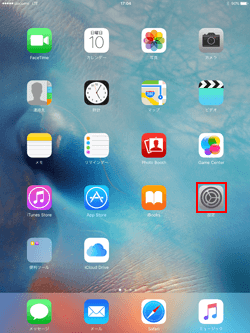
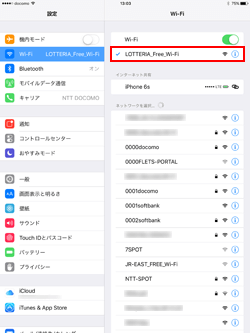
2. iPadを「LOTTERIA_Free_Wi-Fi」に接続後「Safari」を起動する
iPadを「LOTTERIA_Free_Wi-Fi」に接続後、「Safari」アプリを起動します。「LOTTERIA_Free_Wi-Fi」のトップページが表示されるので、「インターネットに接続する」をタップします。
* ホーム画面から「Safari」を起動しても「LOTTERIA_Free_Wi-Fi」のトップページが表示されない場合は、「更新」アイコンをタップするか、任意のブックマークをタップして下さい。
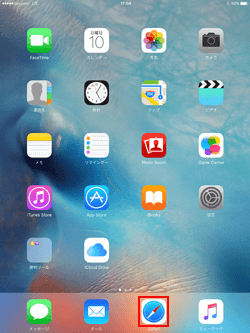
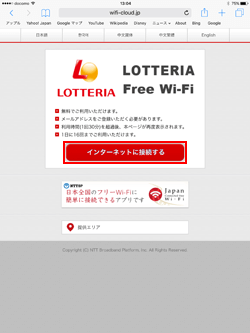
3. 「LOTTERIA_Free_Wi-Fi」のエントリーページから「利用規約」に同意する
「LOTTERIA_Free_Wi-Fi」のエントリーページから「利用登録」をタップし、続けて表示される「利用規約」の確認画面で内容を確認し「同意する」をタップします。
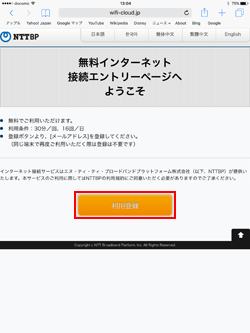
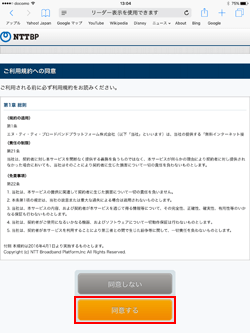
4. 利用登録画面でメールアドレスを入力する
利用登録画面でメールアドレスを入力して「確認」をタップします。利用登録の確認画面で登録するメールアドレスを確認し、「登録」をタップします。
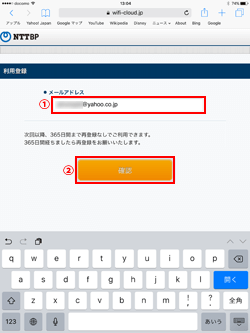
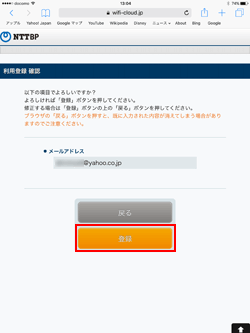
5. iPadが「LOTTERIA_Free_Wi-Fi」で無料Wi-Fi接続される
最後にセキュリティレベルについて同意することで、iPadが無料インターネット接続されます。
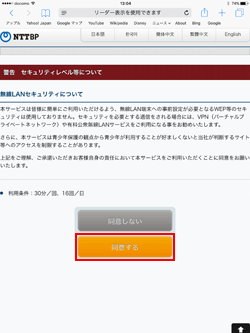
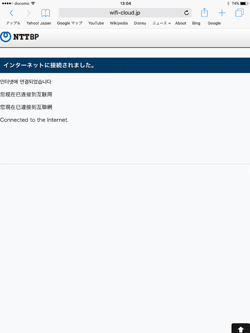
「Japan Connected-free Wi-Fi」アプリを利用して、iPad Pro/Air/miniをロッテリアの「LOTTERIA_Free_Wi-Fi」で無料Wi-Fi(インターネット)接続します。
 |
Japan Connected-free Wi-Fi 「Japan Connected-free Wi-Fi」アプリは、1度の利用登録で複数の無料Wi-Fiサービスに接続可能になるアプリです。 |
1. iPadの「Wi-Fi」設定画面で「Shinjuku_Free_Wi-Fi」を選択する
「LOTTERIA_Free_Wi-Fi」が利用できる店舗で、iPadの「設定」画面からWi-Fiを"オン"にし、ネットワーク名(SSID)「LOTTERIA_Free_Wi-Fi」を選択します。
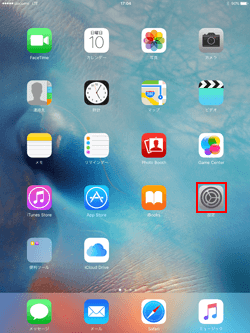
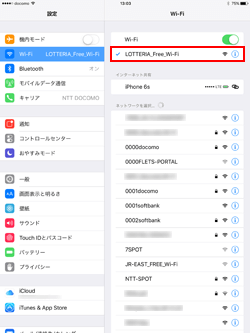
2. 「Japan Connected-free Wi-Fi」アプリを起動する
iPadが「LOTTERIA_Free_Wi-Fi」に接続された後、「Japan Connected-free Wi-Fi」アプリを起動します。トップ画面で「LOTTERIA_Free_Wi-Fi」に接続されていることを確認し、「Connect」をタップします。
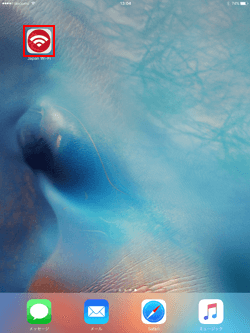
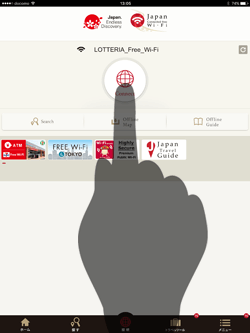
3. iPadが「LOTTERIA_Free_Wi-Fi」でインターネットに接続される
iPadがインターネット接続されます。「インターネットへ」をタップすることで、「Safari」アプリを自動で起動するので、Web閲覧などができます。
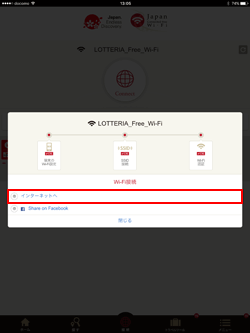
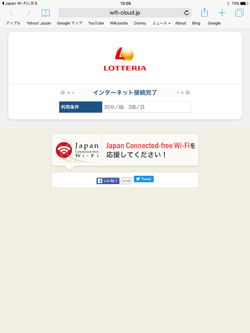
【Amazon】人気のiPhoneランキング
更新日時:2024/4/3 21:00
【Amazon】人気のKindleマンガ
更新日時:2024/4/3 21:00